怎么把桌面图标缩小 怎样调整电脑桌面上图标的大小
更新时间:2023-12-14 08:47:22作者:yang
如何调整电脑桌面上图标的大小一直是许多用户关注的问题,桌面图标的大小直接影响到我们使用电脑的舒适度和效率。有时候我们希望将桌面图标缩小,以便在有限的桌面空间中容纳更多的图标;有时候我们又希望将图标放大,以便更清晰地辨认每个图标。怎样才能轻松地调整桌面图标的大小呢?本文将为大家详细介绍几种简单的方法,帮助大家轻松实现桌面图标的大小调整。
方法如下:
1.我们打开电脑,进入电脑系统的桌面。
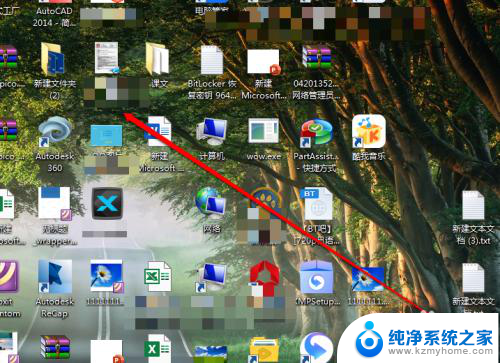
2.我们在桌面上,找到一个空白处。
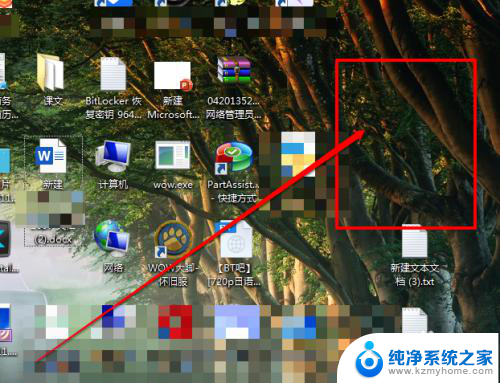
3.然后使用鼠标的右键进行点击,出现右键的菜单。
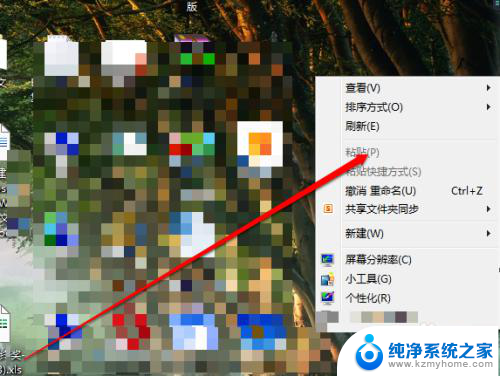
4.我们在右键的菜单中,选择查看按钮。
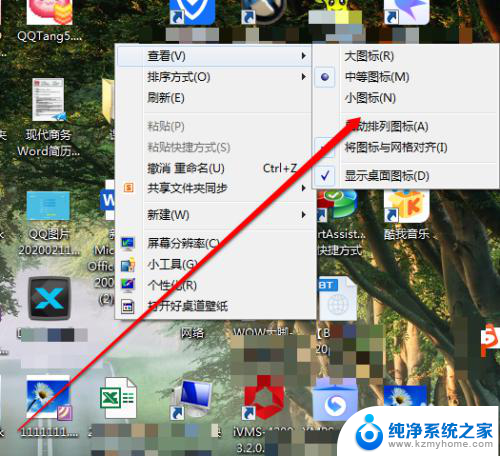
5.我们点击查看后,我们看见有三个选项。
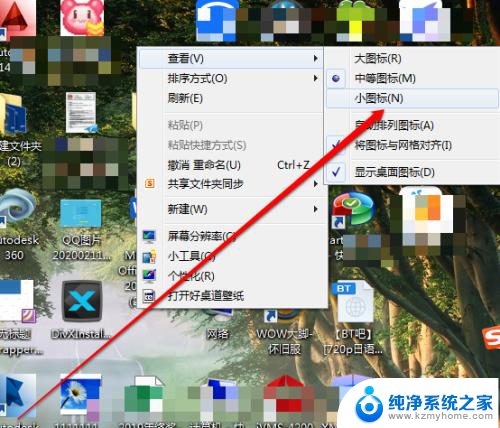
6.在大、中、小的选项中,我们选择小。桌面图标就缩小了。

以上就是如何缩小桌面图标的全部内容,如果您遇到这种情况,您可以按照以上方法进行解决,希望对大家有所帮助。
怎么把桌面图标缩小 怎样调整电脑桌面上图标的大小相关教程
- 如何调整电脑桌面上的图标大小 怎么调整Mac桌面图标大小
- 怎么缩小桌面上的图标 怎样缩小电脑桌面上的图标
- 电脑缩小图标怎么弄 缩小电脑桌面上的图标大小
- 怎么将电脑桌面图标缩小 电脑桌面上的图标缩小方法
- 如何电脑桌面图标调小 电脑桌面上的图标怎么改变大小
- 电脑怎么改小图标 如何在电脑桌面上调整图标大小
- 如何调整图标大小 Windows怎么调整桌面图标大小
- 电脑上面的图标变大了怎么变小 怎样调整电脑桌面上图标的大小
- vivo手机怎样把桌面图标变大 vivo手机图标大小调整步骤
- 电脑桌面图标如何放大 怎样把电脑桌面的图标调大
- windows咋关闭呢 关笔记本电脑的步骤
- 怎么样切换windows版本 笔记本电脑系统更换步骤
- 电脑windows密码怎么找回 笔记本电脑忘记登录密码怎么办
- windows 10屏保怎么设置 电脑屏幕屏保自定义设置
- 键盘上有win这个键吗 win键是哪个键
- wind7电脑开机黑屏 电脑桌面黑屏但能听到声音怎么办
电脑教程推荐